- Зохиолч Jason Gerald [email protected].
- Public 2023-12-16 11:28.
- Хамгийн сүүлд өөрчлөгдсөн 2025-01-23 12:29.
Энэхүү wikiHow нь Андройд ухаалаг гар утас, таблет дээрээ Text-to-Speech (TTS) функцийг хэрхэн тохируулах, ашиглахыг заадаг. Одоогийн байдлаар TTS технологийг бүхэлд нь ашигладаг олон програм байдаггүй. Гэсэн хэдий ч та үүнийг Google Play Books, Google Translate, TalkBack дээр ашиглах боломжтой.
Алхам
4 -ийн 1 -р арга: Текстийг ярианы онцлог болгох
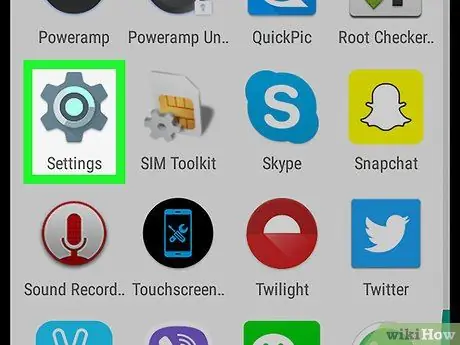
Алхам 1. Төхөөрөмжийн тохиргооны цэс эсвэл "Тохиргоо" -г нээнэ үү.
Энэ цэсийг ихэвчлэн хуудас/програмын шургуулганд байдаг саарал арааны дүрс тэмдгээр зааж өгдөг. Гэсэн хэдий ч, хэрэв та өөр сэдэв хэрэглэвэл эдгээр цэсийн дүрсүүд өөр харагдаж магадгүй юм.
-
Та мөн дэлгэцийн дээд хэсгээс доош шударч, баруун дээд буланд байгаа арааны дүрс дээр дарж болно
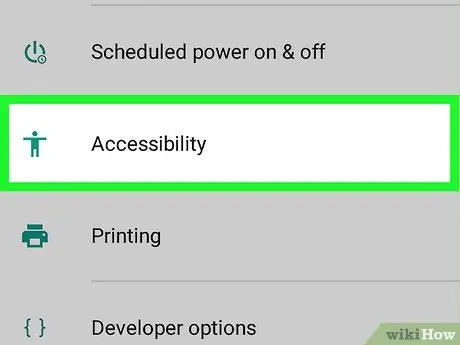
Алхам 2. Дэлгэцийг шударч "Хүртээмж" -ийг сонгоно уу.
Энэ нь хуудасны доод талд, модны дүрсний хажууд байна.
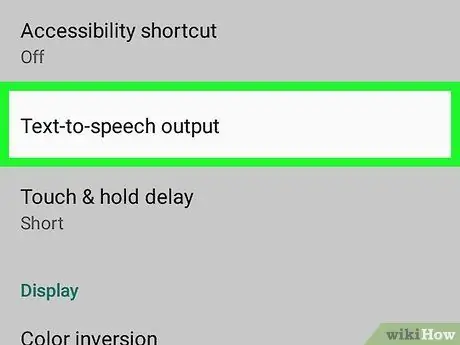
Алхам 3. Текстээс ярианы гаралтыг дарна уу
Энэ сонголт нь хуудасны "Дэлгэц" хэсгийн дээд талд байна.
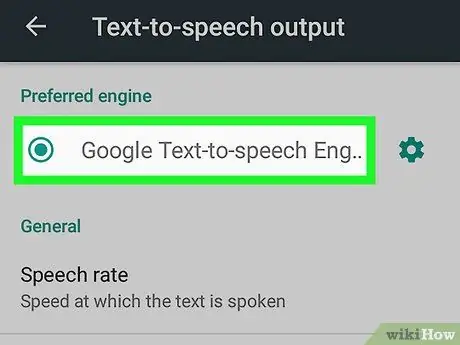
Алхам 4. TTS хөдөлгүүрийг сонгоно уу
Хэрэв утас үйлдвэрлэгч эсвэл үйлдвэрлэгч нь Текстээс Яриа руу суурилуулсан хөдөлгүүрээр хангадаг бол та нэгээс олон сонголтыг харж болно. Google-с Текст-Яриа хөдөлгүүрт эсвэл төхөөрөмж үйлдвэрлэгчээс өгсөн хөдөлгүүрт хүрнэ үү.
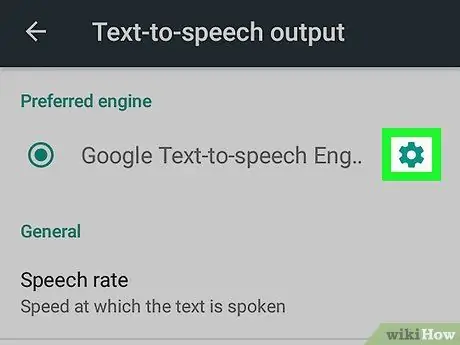
Алхам 5. хүрнэ үү
Энэхүү арааны дүрс нь сонгосон TTS хөдөлгүүрийн хажууд байрладаг. Үүний дараа машины тохиргооны цэс гарч ирнэ.
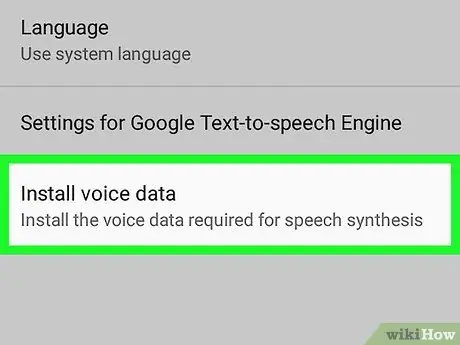
Алхам 6. Дуут өгөгдлийг суулгах дээр дарна уу
Энэ сонголт нь TTS хөдөлгүүрийн тохиргооны цэсэн дэх хамгийн сүүлийн сонголт юм.
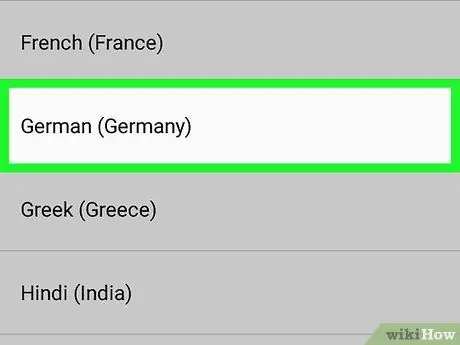
Алхам 7. Хэлийг сонгоно уу
Сонгосон хэлний дуут өгөгдлийг төхөөрөмжид суулгана.
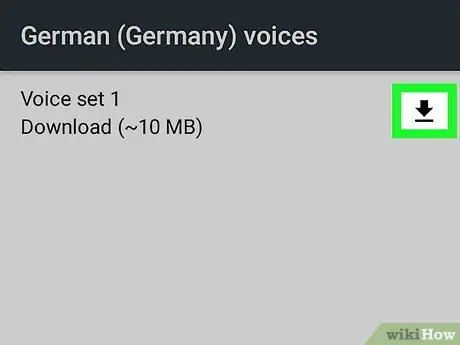
Алхам 8. хүрнэ үү
дууны багцын хажууд.
Энэхүү доош сумны дүрс нь татаж авах дууны багц бүрийн хажууд байна. Үүний дараа уг төхөөрөмжийг төхөөрөмжид татаж авах болно. Дууны багцыг суулгах хүртэл хэдэн минут хүлээнэ үү.
- Хэрэв та татаж авах дүрсийг харахгүй байгаа бол дууны багц таны утсан дээр аль хэдийн суулгасан байна.
-
Хэрэв та татаж авсан дууны багцыг устгахыг хүсвэл хогийн савны дүрс дээр хүрнэ үү
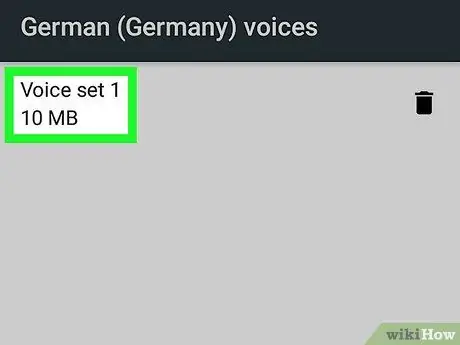
Алхам 9. Татаж авсан дууны багцад хүрч, дууг сонгоно уу
Багцыг төхөөрөмжид татаж авсны дараа боломжтой дууны сонголтыг сонгохын тулд уг төхөөрөмж дээр дахин хүрнэ үү. Сонголтод хүрэхэд та төхөөрөмжийн чанга яригчаар дууны дээжийг сонсох боломжтой. Ихэнх хэл дээр эрэгтэй, эмэгтэй хүмүүсийн дуу хоолойг сонгох хэд хэдэн сонголт байдаг.
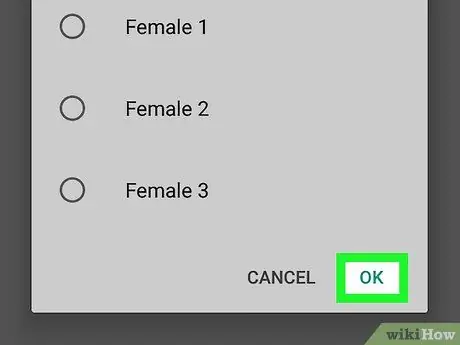
Алхам 10. OK дарна уу
Энэ нь гарч ирэх цонхны баруун доод буланд байна.
4 -ийн 2 -р арга: TalkBack ашиглах
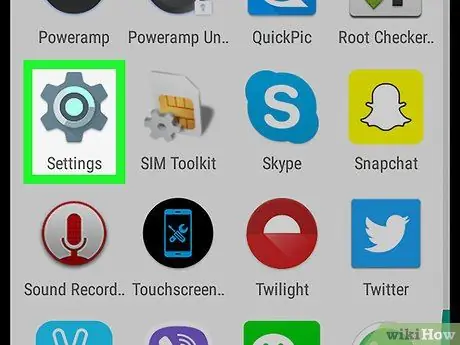
Алхам 1. Төхөөрөмжийн тохиргооны цэсийг нээнэ үү ("Тохиргоо")
Энэ цэсийг ихэвчлэн төхөөрөмжийн хуудас/аппликейшний шүүгээнд харуулдаг саарал арааны дүрс тэмдгээр зааж өгдөг. Хэрэв та өөр сэдэв хэрэглэвэл энэ цэсийн дүрс өөр харагдаж магадгүй.
-
Та мөн дэлгэцийн дээд хэсгээс доош шударч, баруун дээд буланд байгаа арааны дүрс дээр дарж болно
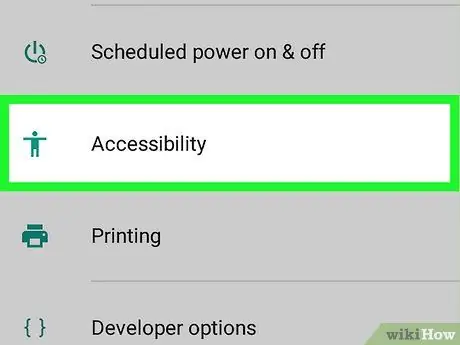
Алхам 2. Дэлгэцийг шударч "Хүртээмж" -ийг сонгоно уу.
Энэ нь хуудасны доод талд, модны дүрсний хажууд байна.
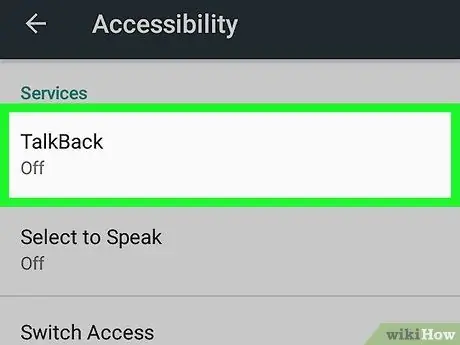
Алхам 3. TalkBack дээр дарна уу
Энэ сонголт нь "Үйлчилгээ" хэсэгт байна.
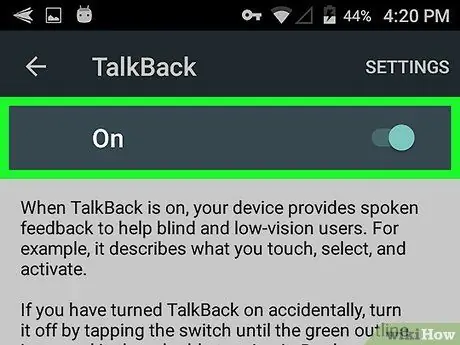
Алхам 4. TalkBack -ийг идэвхжүүлнэ үү
TalkBack -ийг идэвхжүүлэхийн тулд "TalkBack" сонголтын хажууд байгаа унтраалгыг асаах ("ON") дээр дарна уу. TalkBack -ийг асаасны дараа таны төхөөрөмж дэлгэц дээр гарч буй аливаа текст эсвэл сонголтыг чангаар унших боломжтой болно.
Шилжүүлэгч идэвхтэй эсвэл "ON" байрлалд байх үед бариул баруун тийш шилжих болно
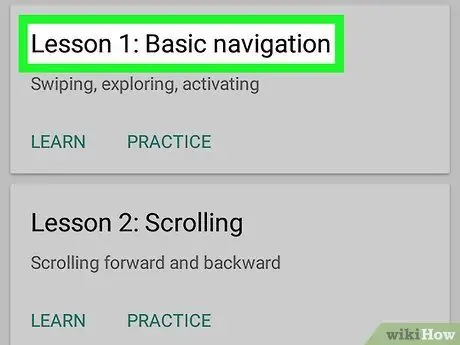
Алхам 5. TalkBack ашиглана уу
TalkBack -ийг ашиглахын тулд дараах онцлогоос бусад тохиолдолд утсаа ердийн байдлаар ашиглаарай.
- Төхөөрөмж дэлгэц дээрх текст эсвэл агуулгыг чангаар уншихын тулд дэлгэцэн дээр хуруугаараа хүрэх эсвэл гулсуулна уу.
- Програмын дүрс дээр хоёр товшоод нээнэ үү.
- Үндсэн дэлгэц дээрх самбарыг хоёр хуруугаараа үзээрэй.
4 -ийн 3 -р арга: Google Play Ном ашиглах
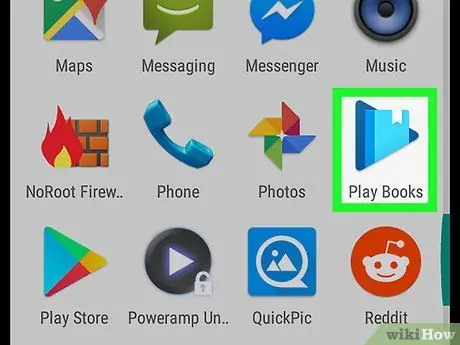
Алхам 1. Google Play Номыг нээнэ үү
Аппликешныг хавчуургатай цэнхэр "тоглох" гурвалжин дүрс тэмдгээр тэмдэглэсэн болно.
-
Хэрэв таны төхөөрөмжид Google Play Books апп байхгүй бол та үүнийг Google Play Store -оос үнэгүй татаж авах боломжтой
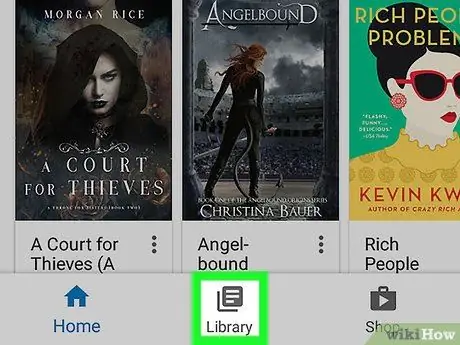
Алхам 2. Номын сангийн табыг дарна уу
Энэ таб нь дэлгэцийн доод талд байгаа овоолсон цаас шиг харагдаж байна.
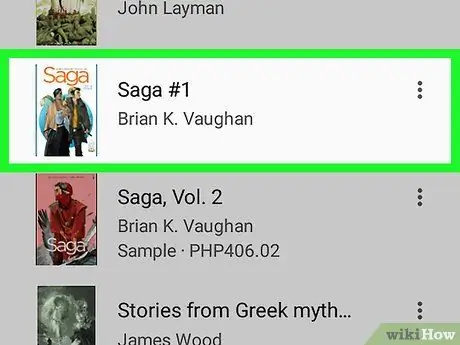
Алхам 3. Номонд хүрнэ үү
Үүний дараа номыг Books програмд нээх болно.
Хэрэв та хараахан ном худалдаж аваагүй байгаа бол Google Play Дэлгүүрийг нээгээд дэлгэцийн дээд хэсэгт байрлах "Ном" табыг дарна уу. Дэлгэцийн дээд хэсэгт байрлах хайлтын талбараас номын нэр эсвэл зохиогчийн нэрийг хайна уу. Дэлгүүрт байгаа контентыг үзэх. "Үнэгүй" таб дээрээс авах боломжтой олон ном бий
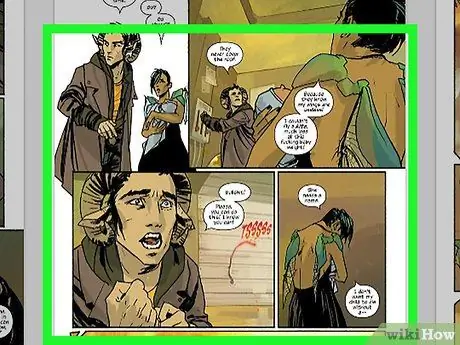
Алхам 4. Хуудсыг дарна уу
Үүний дараа хуудасны навигацийн цонх гарч ирнэ.
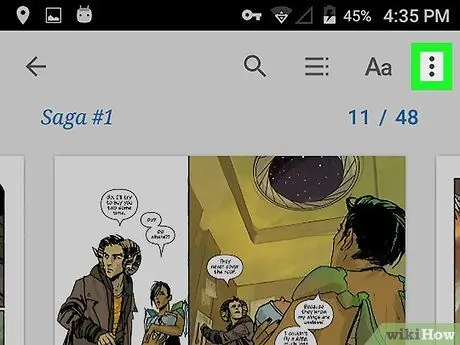
Алхам 5. хүрнэ үү
Энэ нь навигацийн цонхны баруун дээд буланд байна. Одоогоор нээлттэй байгаа номын сонголтуудыг харуулав.
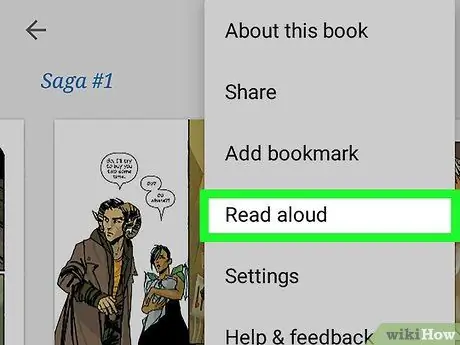
Алхам 6. Чанга унших дээр дарна уу
Энэ нь Номын програмын цэсний доод хагаст байна. Номын текстийг одоо сонгосон Text-to-Speech хөдөлгүүр ашиглан чангаар унших болно.
- Уншихаа болихын тулд хуудсыг дарна уу эсвэл дэлгэцийн дээд талаас доош шударч мэдэгдлийн шургуулга дахь түр зогсоох товчийг дарна уу.
- Хүрнэ үү " ⋮, дараа нь сонгоно уу " чанга уншихаа боль "Кроссворд уншиж дуусгах.
4 -ийн 4 -р арга: Google Орчуулагч ашиглах
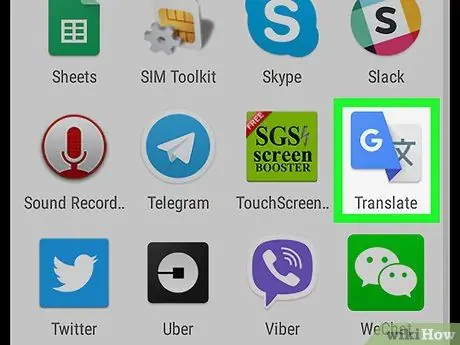
Алхам 1. Google Орчуулагчийг нээнэ үү
Эдгээр програмуудыг хятад үсгийн хажууд байрлах "G" үсгээр тэмдэглэсэн болно.
-
Хэрэв таны утсан дээр Google Translate програм байхгүй бол Google Play Store -оос үнэгүй татаж аваарай
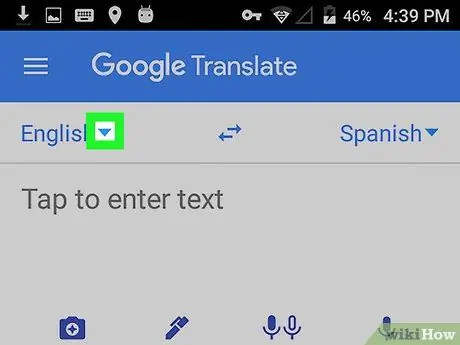
Алхам 2. хүрнэ үү
дэлгэцийн зүүн талд хэлийг сонгоно уу.
Эх хэлний жагсаалтыг нээхийн тулд дэлгэцийн зүүн талд байгаа эхний хэлний хажууд байрлах жижиг сумны дүрсийг сонгоно уу.
Анхдагч байдлаар, сонгосон хэл нь утасны үндсэн хэл юм (жишээлбэл англи эсвэл индонез хэл)
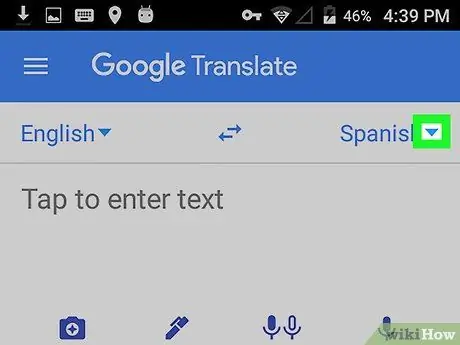
Алхам 3. хүрнэ үү
баруун талд, орчуулахыг хүсч буй хэлээ сонгоно уу.
Анхдагч байдлаар, сонгосон очих хэл нь танай улс/хотод хамгийн их ярьдаг хоёр дахь хэл юм (жишээлбэл, англи эсвэл жава хэл)
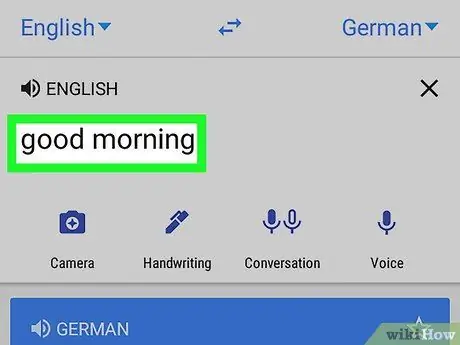
Алхам 4. Орчуулахыг хүсч буй үг, хэллэгээ бичнэ үү
"Текст оруулахын тулд товшино уу" гэсэн талбар дээр хүрч, очих хэл рүү орчуулахыг хүссэн эх хэл дээрх үг, хэллэгийг оруулна уу. Текстийг цэнхэр өнгөөр тэмдэглэсэн хайрцгийн сонгосон очих хэл рүү орчуулах болно.
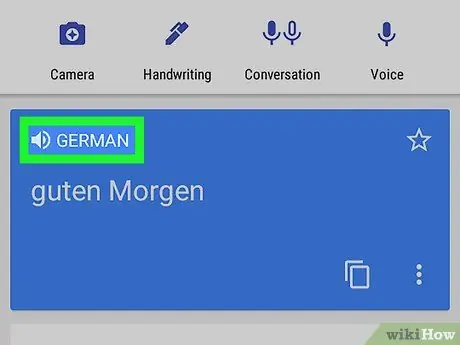
Алхам 5. хүрнэ үү
орчуулсан текстийн дээр.
Хадмал орчуулгатай хоёр дахь хайрцган дээр чанга яригчийн дүрс дээр хүрнэ үү. Хөдөлгөөнт TTS хөдөлгүүр нь орчуулсан текстийг очих хэл дээр унших болно.






